
Các Lợi Ích Và Rủi Ro Của Việc Overclock CPU
Nếu bạn đã hoạt động trong lĩnh vực công nghệ đủ lâu, bạn có thể đã nghe về việc người ta overclock các đơn vị xử lý trung tâm (CPU) của họ để có thể tận dụng nhiều hơn khả năng từ phần cứng của mình. Overclocking là một cách tương đối dễ dàng và không tốn kém để cải thiện hiệu suất của máy tính của bạn, nhưng quan trọng là phải tiếp cận nó một cách cẩn thận, vì có những rủi ro nhất định. Tiếp theo đây, chúng ta sẽ tìm hiểu qua những gì mà việc overclocking thực hiện, những lợi ích và nhược điểm của nó, và những gì bạn cần biết để thực hiện hành động này một cách an toàn.
Overclock CPU là gì?
Overclocking cho phép bạn chạy bộ xử lý của máy tính ở tốc độ cao hơn so với tốc độ mặc định của nó. Bạn có thể coi đồng hồ của CPU như một cơ chế quyết định khoảng thời gian giữa các hoạt động của máy. Bộ xử lý máy tính của bạn tạo ra các xung nhịp để thực hiện công việc của mình, và đồng hồ cho biết độ thường xuyên mà bộ xử lý cần phải tạo ra một xung. Nói cách khác, với mỗi “tick” của đồng hồ CPU, máy tính tính toán một cái gì đó.
Nếu đồng hồ của máy tính chạy với tốc độ của một cái đồng hồ gia đình thông thường, nó sẽ thực hiện một phép tính mỗi giây, ví dụ. Bây giờ, hãy tưởng tượng kim giây trên cái đồng hồ tăng tốc. Điều này sẽ tăng số lượng tính toán thực hiện trong một khoảng thời gian. Tương tự, mỗi CPU máy tính đều đi kèm với một tốc độ đồng hồ mà kỹ sư của nó đã dự kiến để chạy.
Nhưng mặc dù CPU của bạn có một tốc độ đồng hồ dự kiến, điều đó không có nghĩa là nó không thể nhanh hơn. Overclocking đơn giản là khiến bộ xử lý của bạn chạy nhanh hơn, cho phép nó thực hiện nhiều hơn trong thời gian ngắn hơn.
Hãy nhớ rằng tốc độ xử lý đã được cải thiện đáng kể qua các năm. Các máy tính đầu những năm 90 có tốc độ khoảng 2Mhz, và ngày nay, ngay cả các máy tính hiện đại cơ bản cũng nhanh hơn một ngàn lần với tốc độ trên 2.30Ghz.
Một Đoạn Lịch Sử Về Overclocking
Các PC đầu tiên có tốc độ xử lý cố định. Trong một số trường hợp, bạn có thể nâng cấp các thành phần khác nhau (như ổ cứng, RAM, CPU, vv.) để cải thiện hiệu suất – nhưng những cải tiến này chủ yếu liên quan đến bộ nhớ và đồ họa và không có tác động nhiều đến tốc độ của máy tính.
Sau đó, vào năm 1990, các công ty bắt đầu trang bị các bo mạch chủ với jumper mà bạn có thể sử dụng để điều chỉnh tốc độ, điện áp và các cài đặt khác. Đến những năm đầu của thế kỷ này, overclocking trở nên phổ biến hơn sau khi các phương pháp làm mát trở nên tiên tiến, cho phép máy tính xử lý nhanh hơn mà không bị quá tải nhiệt.
Cuối cùng, phương pháp này trở nên phổ biến hơn nhiều, với một cơ số người hướng đến những cách cực đoan để tăng tốc độ CPU của họ, và ngày nay, thậm chí còn có các cuộc thi nơi mọi người cạnh tranh để xem ai có kỹ thuật overclock tốt nhất. Vào tháng 12 năm 2022, một kỷ lục thế giới mới về overclocking đã được thiết lập, nơi những người nghiện overclock đã đẩy 13th Gen Intel Core i9-13900K vượt qua ranh giới 9 gigahertz lên tới 9.008 GHz.
Overclocking làm gì?
Bạn overclock CPU của bạn để khiến nó chạy nhanh hơn. Ví dụ, nếu bạn đã từng cố gắng chỉnh sửa ảnh định dạng cao trên một máy tính chậm bằng cách sử dụng Photoshop, bạn biết rằng đó thực sự là cuộc chiến khốc liệt. Sau một số chỉnh sửa nhất định, máy tính phải vẽ lại hình ảnh – ở kích thước đầy đủ của nó – từ đầu. CPU, với đồng hồ mặc định, quá chậm để theo kịp mọi thứ bạn muốn làm.
Nhưng nếu bạn overclock CPU của bạn, bạn có thể ép số lượng phép tính lên tới 15%, 25%, 30%, hoặc thậm chí nhiều phép tính hơn mỗi giây từ CPU. Điều đó có thể tạo ra sự khác biệt to lớn trong hiệu suất của bạn.
Nó cũng tương tự với trò chơi với đồ họa cao cấp. Gần như bất kỳ máy tính nào cũng có thể chạy một trò chơi như Pacman, nhưng với các trò chơi phức tạp hơn như Elden Ring có hình ảnh định dạng cao, âm thanh, và hàng ngàn phép tính chạy cùng một lúc, bạn sẽ cần nhiều sức mạnh hơn là thứ mà bạn cần để khiến Pac-man ăn một vài chấm điểm. Vì vậy, nếu bạn là một game thủ nghiêm túc, overclocking có thể đưa CPU của bạn lên một tầm cao mới.
Lợi Ích của Overclocking
Overclocking có thể làm cho máy tính của bạn chạy nhanh hơn khi bạn đang thực hiện các tác vụ đòi hỏi nhiều xử lý của bộ xử lý, chẳng hạn như:
- Chỉnh sửa ảnh và video
- Chạy phần mềm đòi hỏi nhiều xử lý như Android Studio hoặc Visual C
- Chơi các trò chơi đồ họa và trí tuệ nhân tạo
- Chạy một số phần mềm diệt virus nhất định, đặc biệt khi nó quét hệ thống của bạn
- Khai thác tiền điện tử, thường được thực hiện bằng cách sử dụng các máy tính được thiết kế đặc biệt
Nhược Điểm của Overclocking
Một trong những nhược điểm tiềm ẩn lớn của việc overclocking là nó có thể làm hỏng bộ xử lý của bạn. Nhưng một số “mối đe dọa” đối với bộ xử lý của bạn thường là đồn đại nhiều hơn là sự thật. BIOS máy tính của bạn được thiết kế để ngăn chặn việc overclocking tới một mức độ mà nó sẽ ngay lập tức là hỏng của CPU của bạn. Nếu bạn đặt các cài đặt đồng hồ của mình quá cao, hệ thống của bạn chỉ đơn giản là không thể khởi động.
Nói vậy, việc overclocking có thể làm giảm tuổi thọ của bộ xử lý của bạn trong thời gian dài. CPU của bạn có thể dễ dàng kéo dài được 20 năm hoặc hơn dưới điều kiện bình thường. Overclocking có thể làm giảm tuổi thọ đó xuống còn từ 10 đến 15 năm. Khi các tín hiệu điện bay qua CPU của bạn, chúng tạo ra nhiệt độ, và theo thời gian, làm suy giảm chất lượng các thành phần của nó.
Cùng với đó, có khả năng overclocking cũng sẽ làm quá nhiệt máy tính của bạn và làm cho một kết nối khác hoặc hệ thống quá nóng. Điều này có lẽ sẽ không xảy ra chỉ vì overclocking mà còn là một rủi ro khi kết hợp nó với các quy trình khác xảy ra trong máy tính của bạn và tạo ra nhiệt. Về lý thuyết, bạn có thể overclock CPU của bạn đến mức nhiệt độ tăng vượt qua một ngưỡng chịu đựng. Nhưng điều đó có lẽ là vì máy tính của bạn không được thông gió và làm mát đúng cách từ đầu.
Xem xét về các vấn đề về nhiệt độ, nếu bạn muốn overclock, nâng cấp cơ chế làm mát hệ thống của bạn là một ý tưởng tốt. Làm điều này có thể phần lớn loại bỏ những tác động tiêu cực của việc ép CPU của bạn chạy nhanh hơn.
Làm thế nào để Overclock CPU của bạn
Overclock CPU của bạn có thể đơn giản hơn bạn nghĩ, đặc biệt là khi có một số các cài đặt bạn có thể điều chỉnh và thực hiện việc này trong vài phút. Dưới đây là một số hướng dẫn từng bước bạn nên tuân theo nếu bạn đang overclocking CPU. (Vì lợi ích của bài hướng dẫn này, chúng ta sẽ giả định bạn đang sử dụng một PC.)
- Kiểm tra hiệu suất CPU hiện tại của bạn
Đầu tiên, bạn cần thiết lập một baseline bằng cách kiểm tra xem máy tính của bạn hiện tại có khả năng như thế nào. Có nhiều công cụ có sẵn để thực hiện các đánh giá hiệu suất, chẳng hạn như Maxon Cinebench, và sau khi bạn đã thiết lập điểm khởi đầu của mình, bạn có thể bắt đầu thực hiện các điều chỉnh. (Trong khi thực hiện, bạn cũng có thể kiểm tra xem việc ép xung có được hỗ trợ trên CPU và bo mạch chủ của bạn hay không – việc ép xung có thể làm mất hiệu lực bảo hành máy tính của bạn)
- Tắt nguồn, sau đó truy cập bảng điều khiển BIOS của bạn
Tắt máy tính của bạn hoàn toàn. Vì bạn sẽ thực hiện các thay đổi trong BIOS, bạn sẽ cần truy cập bảng điều khiển của nó. Bạn có thể khởi động vào bảng điều khiển BIOS của bạn bằng cách nhấn F2, F10 hoặc Delete khi máy tính của bạn bắt đầu. Ví dụ, trên một máy tính Windows 10, bạn phải nhấn F2 ngay sau khi khởi động nó.
Lưu ý rằng các phím chính xác bạn cần phải sử dụng phụ thuộc vào bo mạch chủ của bạn, vì vậy nếu bạn không chắc chắn, hãy thử tìm kiếm thông số kỹ thuật của nhà sản xuất bo mạch chủ của bạn trên Google.
- Thay đổi các core ratio settings của bạn
Mỗi hệ thống đều khác nhau, vì vậy cách bạn thực hiện việc thay đổi các core ratio settings của bạn sẽ khác nhau từ một hệ thống này sang hệ thống khác. Nhưng nói chung, bên trong tiện ích BIOS của hệ thống của bạn, bạn nên thấy một phần cho phép bạn điều chỉnh CPU’s core ratio limits của bạn.
Tốt nhất là bạn nên thực hiện các điều chỉnh này dần dần. Ví dụ, nếu core ratio setting mặc định của bạn là 45, bạn nên thay đổi nó thành 46. Sau khi thử nghiệm các hiệu ứng, bạn có thể tiến hành thêm một bước nữa, nếu bạn muốn, đến 47, và cứ tiếp tục như vậy.
- Khởi động lại máy tính của bạn
Khởi động lại không chỉ là một bước quan trọng trong việc kiểm tra hiệu suất của hệ thống của bạn, mà còn cho bạn biết liệu bạn đã làm điều gì mà kiến trúc của hệ thống của bạn không thể thích nghi. Nếu máy tính của bạn không khởi động lại – hoặc nếu nó bị treo sau khi thay đổi chỉ các core ratio setting – hãy tiến hành bước 5. Nếu mọi thứ ổn, bạn có thể tiến hành đến bước 6.
- Điều chỉnh điện áp CPU của bạn
Tốc độ nhanh hơn có thể yêu cầu cung cấp nhiều điện áp hơn cho CPU của bạn. Bạn cũng có thể điều chỉnh điều này trong tiện ích BIOS của mình. Tìm kiếm một trường có tên là “Core Voltage” và tăng nó một cách từ từ cho đến khi hệ thống của bạn có thể xử lý các điều chỉnh core ratio của bạn.
Bạn chỉ nên tăng điện áp lõi của bạn thêm 0.05 volts mỗi lần. Ngoài ra, giống như với hầu hết các điều chỉnh hiệu suất, bạn chỉ nên thay đổi một thứ một lần bất kể công nghệ nào. Điều này làm cho việc xử lý các vấn đề và xác định nguồn gốc của bạn trở nên dễ dàng hơn.
- Kiểm tra lại hiệu suất của máy tính của bạn
Sử dụng cùng một công cụ đánh giá hiệu suất mà bạn đã chạy ở bước 1, kiểm tra lại hiệu suất của hệ thống của bạn và so sánh số liệu của bạn với những gì bạn đã có trước đó. Nếu bạn hài lòng, bạn có thể tiếp tục. Nếu không, bạn có thể muốn thử lại bằng cách bắt đầu lại từ bước 2 nếu bạn muốn nó mạnh hơn.




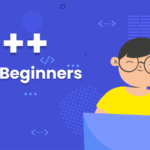
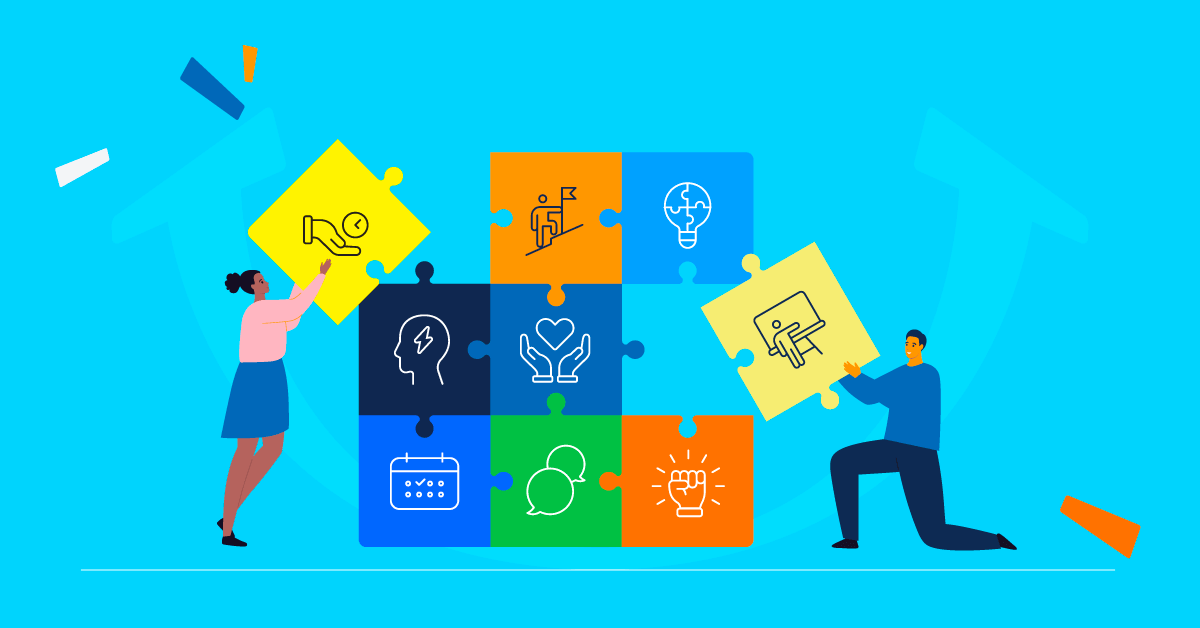

Post Comment